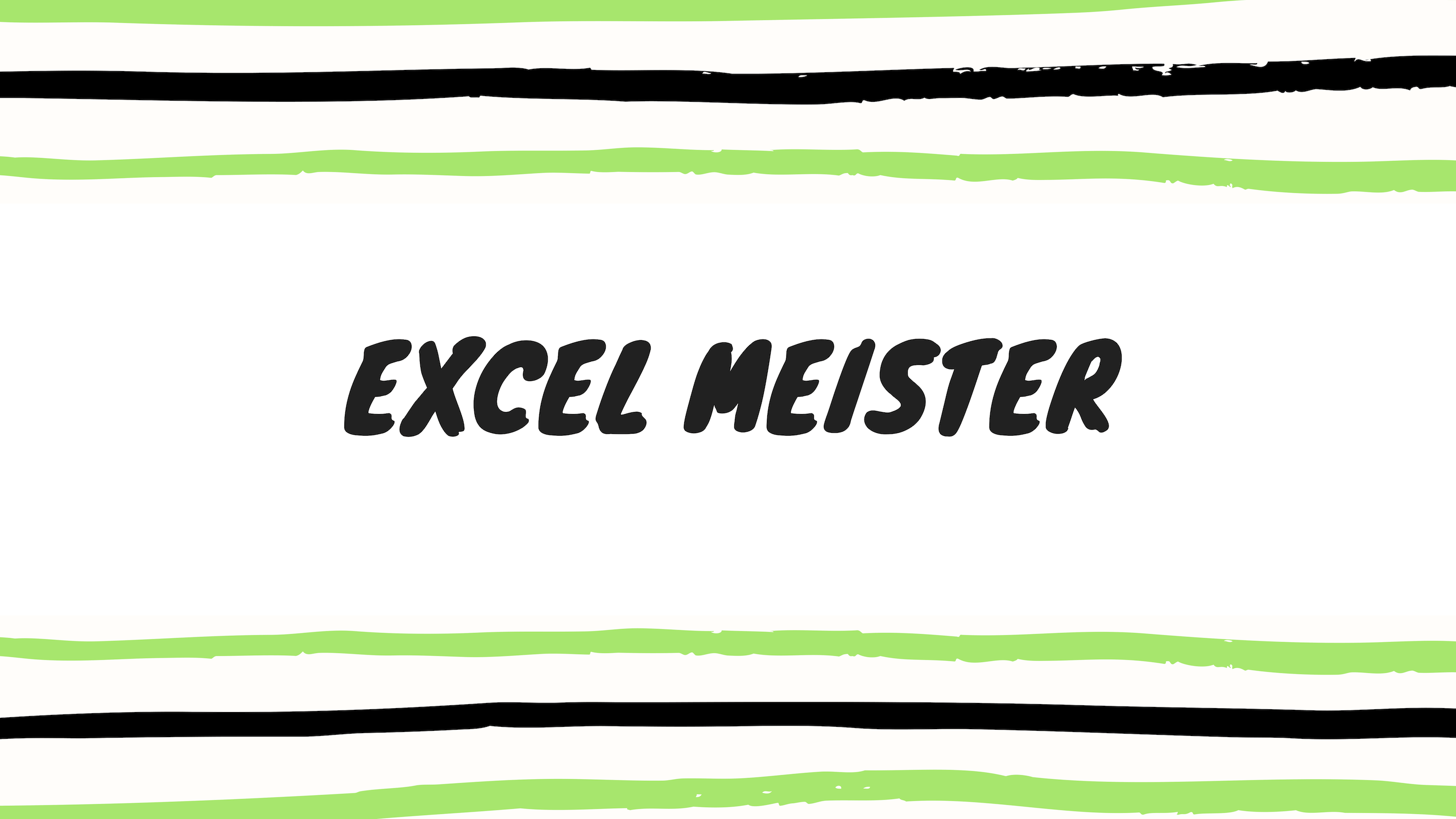テーブルを解除する方法を紹介します。
テーブルの解除方法
Excelでテーブルを解除するには、以下の手順で実施します。
- 解除したいテーブルが含まれているシートを開きます。
- テーブル内の任意のセルを選択します。
- [テーブル デザイン] タブが表示されるので選択します。
- [テーブル デザイン] タブで、[ツール] グループの [範囲に変換] ボタンをクリックします。
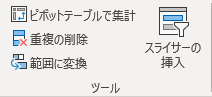
- 確認のメッセージが表示された場合は、[はい] をクリックして解除を確定します。
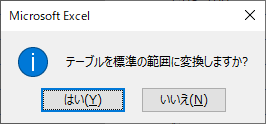
以上で、選択したテーブルが解除されます。
テーブルの書式設定(スタイル)は解除されないので見た目は変わりませんが、通常のセルの範囲に戻り、フィルタも解除されます。